Setelah anda membelinya di "toko kaset" terdekat dan menginstallnya di komputer anda, dan ternyata komputr anda tidak kuat untuk menahan beban yang begitu berat dari Windows 7 yang baru saja anda install. Apa yang anda akan lakukan ? pasti penuh emosi dan ingin mematahan CD Windows yang anda beli tadi, atau anda memang berhasil menginstallnya tapi tampilan GUI baru yang terdapat pada Windows 7 sungguh membuat anda "frustasi" dan ingin membenturkan kepala anda ke dinding (Lebay mode : ON). hahaha...
Sekarang tidak usah panik, sekarang jaman sudah sebegitu canggihnya. Bahkan sekarang kita tidak perlu repot-repot membeli CD Windows 7 aspal yang bikin sengsara (kalau yang ter-endus Microsoft) dengan bermodalkan koneksi internet kecil-kecilan saja kita bisa merubah Windows XP kita menjadi Windows 7 tanpa merubah GUI yang membuat kita frustasi.
Setelah saya ber-Googling ria sana-sini, saya menemukan 2 Software yang saya bilang 'Dahsyat' + Gratisan dalam hal ini. Dan mereka adalah jeng...jeng...jeng jeng.......jeng..... Seven Tranformation Pack 4 (7TP), dan Se7en Remix.
7TP sendiri merupakan Upgrade-an dari Vista Tranformation Pack, sedangkan Se7en Remix adalah pemain baru dalam hal ini. Dan disini kita akan coba "mengadunya" di sini, kita mulai dari Proses Installisasi sampai tampilan Dekstopnya.
 Disini saya menggunakan komputer dekstop dengan speksifikasi komputer jadul saya agar hasilnya tepat, berikut spesifikasinya:
Disini saya menggunakan komputer dekstop dengan speksifikasi komputer jadul saya agar hasilnya tepat, berikut spesifikasinya: 1. Prossesor : VIA Samuel 2 800 MHz
2. RAM : 512 MB
3. HD : 80 GB
4. OS : WindowsXP SP3 versi 2002
Dan ini gambar di samping adalah dekstop kompi ane pada awal sebelum pembedahan, kita mulai saja reviewnya.
1. 7TP
Anda bisa mendapatkan Software ini dimari ! 7TP bisa di katakan senior dalam hal merubah tampilan WindowsXP kita menjadi seperti Windows7. Bila anda sudah mendownloadnya kita bisa meriviewnya bersama.
1. Proses Installasi
Sesaat setelah kita membuka file *.exe 7TP Dektop anda akan menghilang dang di gantikan oleh gambar disamping. Jangan panik, itu sudah biasa. Sekarang yang anda harus perhatikan centangan yang berada di 'Set Windows X's Live as Default Home Page' hilangkan centangan tersebut bila di biarkan maka halaman default browser kita akn mengikuti aturan main si program yakni di www.windowsxlive.net tidak mau sepeti itu kan ? Lanjut...
Disini hanya peryataan License Agreetment, pilih accept dan next.
Sebenarnya yang satu ini saya kurang mengerti, jadi pilih next saja. hehehe...
Ini pemilihan Screen resolution, dibagian atas terdapat pemilihan jenis layar ada untuk normal Screen (4:3) dan wide (16:9). Karena layar monitor milik saya menggunakan wide screen saya memilih pengaturan pada mode Wide. Sedangkan di bawahnya terdapat pengaturan DPI dari yang normal (96 DPI) sampai yang terbesar (120 DPI) kalau yang biasa mengutak-atik tampilan dekstop pasti tahu pilih yang mana, tapi saya sarankan pilih yang 69 DPI (normal). Lanjut...
Berikut adalah pemilihan Mode installasi. Pilih exprees mode. Lanjut...
Disamping merupakan pemilihan untuk menggunakan Aplikasi pendukung pihak ketiga. Bila anda tidak memilih untuk menginstallnya maka tombol next akan menyala bila tidak anda harus meng-accept permintaan anda terlebih dahulu. Aplikasi pendukung ini sangat berperan penting saat untuk mempercantik tampilan dekstop anda nanti. Lanjut...
Bila anda tadi memilih untuk menggunakan aplikasi pihak ketiga maka tampilannya akan seperti ini. Dibagian atas jangan centang 'Use large Icon...' lalu pilih aplikasi mana saja yang anda ingin sandingkan dengan 7TP ini. Itu pun harus sesuai dengan spesifikasi kompi anda, bila ada kesalahan (Lemot atau hang tiba-tiba di tengah pekerjaan) pada kompi anda di karenakan anda mencentang semua tanpa mengabaikan spesifikasi kompi anda saya tidak mau bertanggung jawab ! hehehe ^^
Pilih Transform, Lanjut...
Tunggu hingga selesai. Lanjut...
Lagi nunggu tiba-tiba nongol gituan dan lama banget. jangan panik dan langsung matiin kompi anda, memang seperti itu. 7TP sedang memeriksa, apakah sistem anda kompetible dengan 7TP atau tidak ?
tidak lama, di kompi saya paling-paling 15 menitan, yang sambil bikin mie G***s kan nggak terasa... hehe... Lanjut...
Install berhasil, klick finish untuk me-reboot kompi anda. Lanjut...
2. Hasil akhir
Dan ini tampilan saat reboot, keren kan ? bisa menipu kita ?
Tampilannya sudah seperti Widows 7 impian kita... CMIIW...
Tapi kok muncul ini ?
Tak apa, ini hanya menu utama dari 7TP kalau anda tidak menginginkan pesan ini muncul lagi sesaat setelah anda me-reboot kompi anda. Anda tinggal mencecklist 'Do not Show this....' yang beradi di sisi kiri bawah. lalu klik exit. Lanjut...
Setelah beberapa gangguan tadi mari kita lihat hasil dari oprekkan 7TP kita... ceckkidot...
Wow... keren... taksbar transparant karena kita tadi menggunakan Giscale di pilihan penggunaan aplikasi pihak ke tiga dan Start yang transparant karena kita memilih ViStart. Tampilan Windows bisa saja kita buat transparant bila kita tadi memilih aplikasi Transparansy. OK kita sudah mereview sedikit tentang 7TP. Kita akhiri saja pembahasan kali ini yah...
-=Admin Has Logging Off=-
Hehe just kidding, saya tau kita belum membahas aplikasi yang satunya lagi, hehe apa tadi ? oh iya Se7en Remix. Bisa dibilang aplikasi ini baru dalam bidang ini. langsung saja kita priview.
2. Se7en Remix
Sebelum kita mulai reviewnya ada baiknya anda para pembaca mendowload softearenya di mari ! Software yang satu ini adalah kesukaan saya di banding tidak ribet dalam proses penginstallannya, soft tramformation yang satu ini tidak memboyong pihak ketiga sebagai partner sehingga kinerjanya pun bisa dibiang WOW !!! langsung saja
1. Installasi
Sesaat setelah kita men-double klik icon *.exe Se7en Remix maka akan muncul windows seperti yang ada di gambar disamping, Lanjut...
Pilih bahasa yang ingin digunakan, ada bahasa indonesianya loh. oh iya, jangan pilih bahasa yang aneh-aneh yah, klo terjadi kesalahan ane nggak bisa bantu dan nggak mau tanggung jawab... wkwkwkwkwk Lanjut...
Ini cuma keterangan tentang produk Se7ven Remix. Sudah jelas disitu kan, 'Click next to CONTINUE' hehe... Lanjut...
License agreement. pilih I accept lalu Next. Lanjut...
Ceck list Tweaks untuk menambah performan software se7en Remix ini. Pilih Install. Lanjut...
Proses installisasi, bila kita bosan menunggu kita bisa me-minimizenya dan bisa melihat aktivitasnya di sebelah kanan bawa taskbar. Lanjut...
Bila proses instalasi telah selesai, maka secara otomatis back groung akan berubah menjadi seperti gambar di samping. mudah bukan ? Tidak pakai lama menuggu ? Klik Next. Lanjut...
Disini terdapat 2 pilihan untuk me-reboot kompi anda sekarang atau nanti ketika kita benar-benar tidak menggunakannya lagi ? Lanjut...
2. Hasil akhir
Setelah kita me-reboot kompi kita maka hasil akhirnya akan menjadi seperti berikut. ceck this out !
Ini tampilan saat booting, keren kan hasilnya, hampir sama dengan 7TP...
Seperti tadi pasti akan muncul menu utama aplikasi seperti tadi cara untuk menghilangkannya agak cukup berbeda. Yakni, kita tidak perlu men-cecklist 'Start with windows' Sekarang kita lihat bagaimana hasil kerja kita tadi. Lanjut...
Meski sedikit sederhana tetap keren kan ? hayo pilih mana...
Kesimpulan
Dari review di atas kita bisa lihat keunggulan dari masing-masing software tersebut. Dimana Se7en Remix lebih sederhana, ringan, dan nggak ribet tapi fitur 1 tingkat sedikit di bawah 7TP. 7TP sendiri bisa dikatakan WOW karena menggaet pihak ketiga sebagai partnernya dalam menyediakan fitur-fitur yang lebih banyak dan lebih mirip Windows 7 tapi berkinerja jauh lebih berat.
Jadi pilihan saya jatuhkan kepada pembaca.
Download Se7en Remix ASLI (Softpedia) di mari ! #Free (20.7 MB)
Download Seven Tranformation Pack 4 ASLI (Softpedia) di mari ! #Free (26.4 MB)







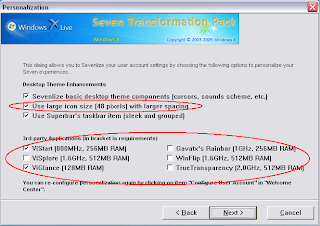










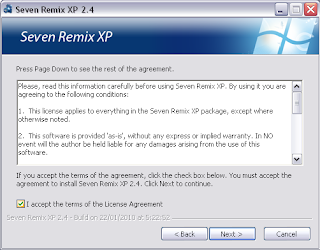
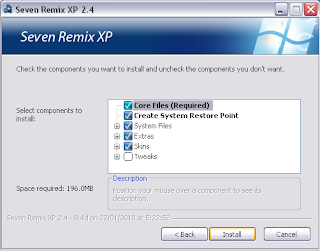








Thx banget bung bear
BalasHapusAnw, PERTAMAXXXXXXXXXXXXXXXX
hehe, iya sama2 bang oz...
BalasHapusbtw, iya anda pertamax dan saya cuma jdi yang keduax :'(
wuaaaaaaaaheeeemmm....( ngantuk mode : on ) tahun lalu saya sudah uninstall windows seven...sering tidak kompatibel dengan software tertentu....oh ya masalah asli tidaknya saya waktu itu dapat keynya langsung dari mikocok dan sekaligus aktivasi online....sekarang sih dual boot xp dan ubuntu...mau tau trick dari saya buat aktivasi online bajakan xp langsung dari mikocok....seperti biasa mbahware berkata " chat saya di fb...." ane tunggu gan....
BalasHapusgimana nih mas, ane udah pake hampir satahun win7 ultimate build 7100, tapi waktu ane mau update gak bisa. dimasukin key juga ditiolak terus. kalo diinstal pake se7en remix bisa gak? padahal lepi ane sebelumya udah terinstal win7. kudu di backup dulu gak data ane???
BalasHapusSe7en Remix itu cuma aplikasi perubah tampilan/ kasingnya saja BUKAN aplikasi untuk merubah keseluruhan isi Winodows, klo menginstallnya gak usah di baack-up dlu, karna tidak bersifat merusak sistem...
BalasHapusuntuk maslah key pada win7 anda bisa tanyakan ke mbahware sesepuh saya XP... cari saja fb-nya kata kunci 'Mbah Ware' yg gambarnya kakek tua yg sedang menghisap rokok... ^^
terima kasih yah, sudah mampir ^^